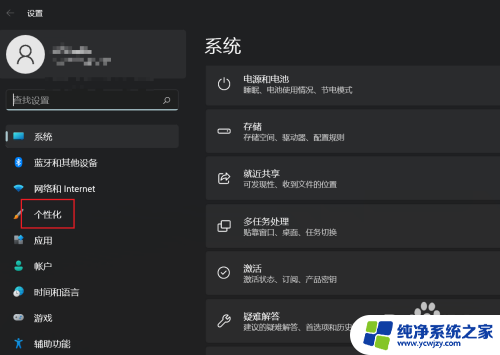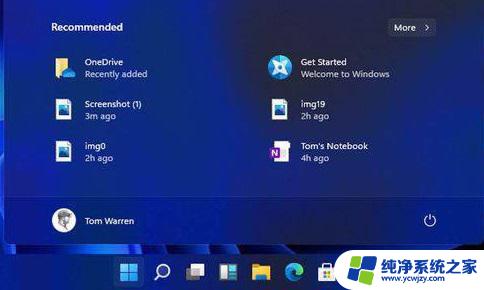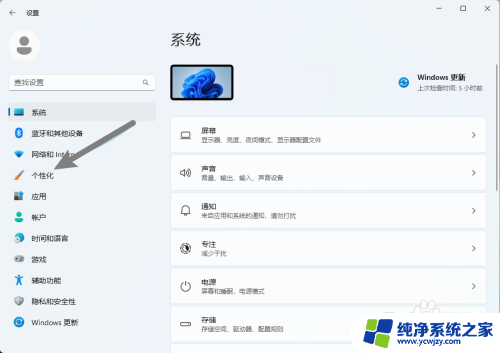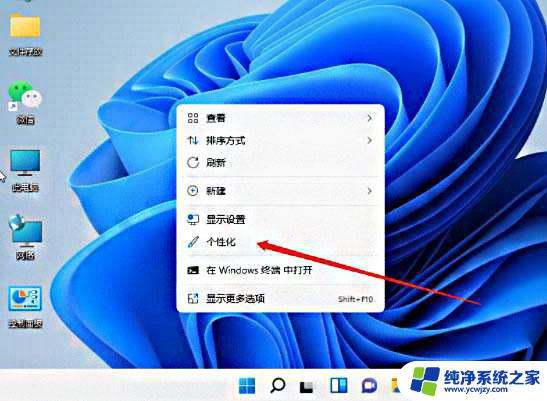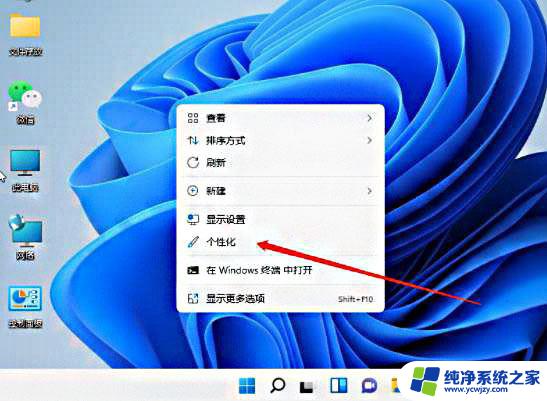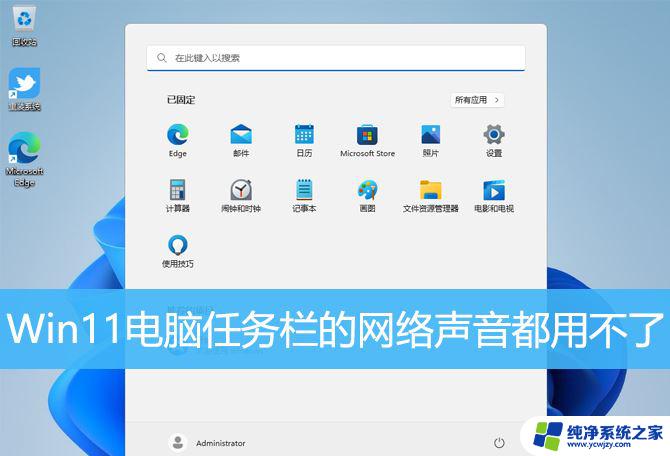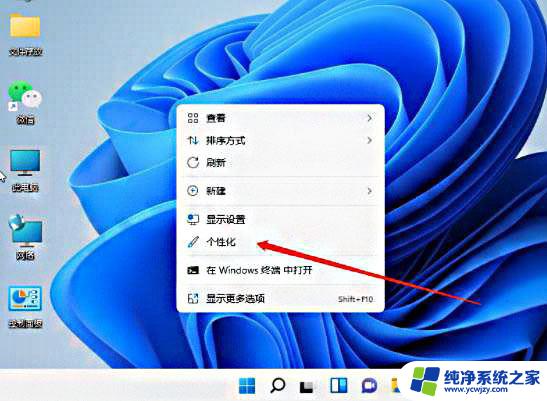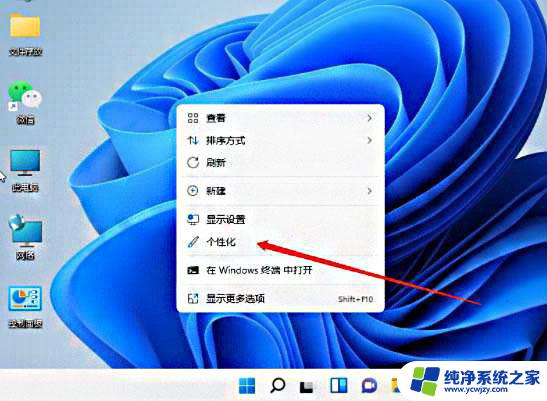在开始和任务栏上显示重点颜色打不开 win11如何在开始和任务栏上显示重点颜色
更新时间:2024-03-23 08:40:26作者:xiaoliu
Win11是微软最新推出的操作系统,带来了多项令人期待的功能和改进,其中开始菜单和任务栏的设计变化备受关注。有用户反映在Win11中无法打开开始菜单和任务栏上显示重点颜色的功能。这一问题引起了广泛关注,因为重点颜色的显示可以使桌面更加个性化,提升用户体验。在Win11中,如何解决开始菜单和任务栏上显示重点颜色的问题呢?接下来我们将探讨这一问题,并提供解决方案。
win11在开始和任务栏上显示重点颜色怎么开:
1、同时按【Win+i】键,打开【设置】。点【个性化】。
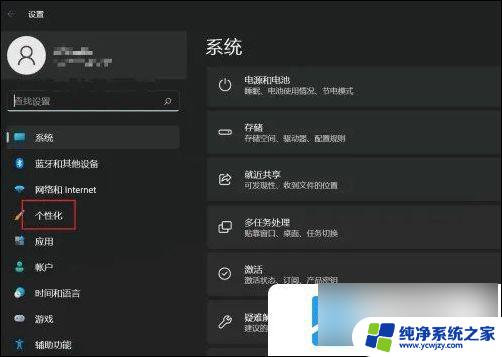
2、点【颜色】选项。
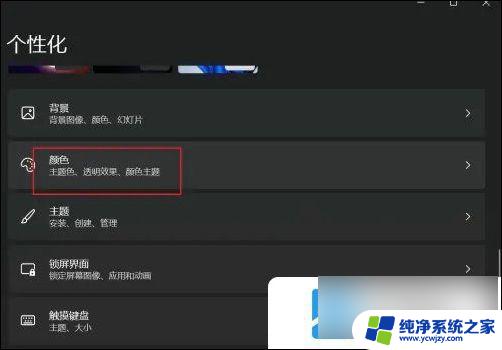
3、找到【在开始和任务栏上显示重点颜色】,将开关按钮打开。
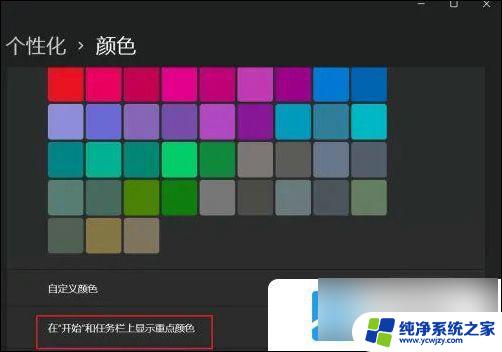
以上就是关于在开始和任务栏上显示重点颜色打不开的全部内容,如果你遇到了同样的问题,可以尝试参照我的方法来解决,希望对大家有所帮助。